Cache Proxy server saat ini menjadi salah satu andalan untuk meningkatkan koneksi internet tanpa harus menambahbandiwdht. Proxy server yang paling popuper di lingkungan open source dan Linux adalah squid. Tutorial ini akan menjelaskan kepada anda bagaimana membuat proxy server menggunakan Linux ubuntu 10.10 dengan menggunakan squid plus bagaimana menjadikannya transparent proxy. Artinya di sisi client, tidak perlu ada perubahan atau setting browser dan secara otomatis, client akan diarahkan ke proxy.
Sebelum melangkah lebih jauh, konfigurasi jaringannya adalah sebagai berikut
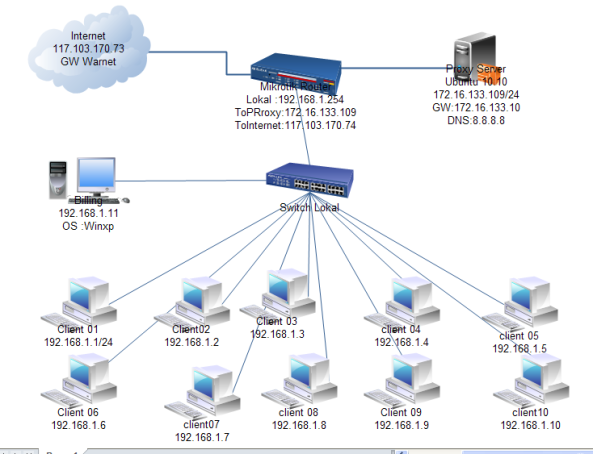
Penjelasan Diagram jaringan dan cara kerja proxy server
Lihat diagram diatas, posisi proxy ada di jaringan terpisah yang biasa disebut DMZ (de Military zone). Cara kerja dari jaringan ini adalah, ketika ada permintaan website (misal detik.com) ke gateway(router mikrotik), mikrotik akan meredirect permintaan tersebut ke ip proxy (172.16.133.109) port 3128 (port dimana service squid bekerja). jika di cache proxy sudah terdapat file cache dari detik.com maka proxy langsung memberikannya ke client. Nah disini kelihatan manfaatnya bukan? user akan merasa akses internetnya lebih cepat dari biasanya.
Bagaimana misal di cache tidak ditemukan cache dari detik.com, secara otomatis squid proxy akan meminta ke detik.com, menyimpan di hardisk proxy dan memberikan salinan file tadi ke client. Nanti kalau ada client lain yang minta maka secara otomatis kalau ada orang lain yang meminta halaman website yang sama tinggal ambil saja di hardisk .
.
Pertanyaan selanjutnya, Kadang kan server itu diupdate terus dan kadang halaman yang sudah tersimpan di proxy sudah kedaluarsa? secara cerdas proxy akan menghapus setiap file cache yang jarang diminta. Nah gitu deh pokoknya sipembuat squid dah cerdas,kita tinggal pakai aja gan!.
Install dan konfigurasi
Buka terminal ubuntu Linux, dan berikan perintah berikut untuk menginstall squid
sudo apt-get install squid
setelah itu buka file squid.conf dengan editor (misal pico) dengan perintah
sudo pico /etc/squid/squid.conf
#*******************************************************************
# Ganti IP lokal warnet /jaringanmu dibawah ini
#=================================================================
acl berbahnet src 192.168.1.0/24
#========================================================
#jaringan mana yang membolehkan akses kesquid
http_access allow berbahnet
http_access allow localhost
#==========================================================
#cache memory squid, secara default squid hanya mengalokasikan
# 8 M, jika ram kamu diatas 1 GB, cache_mem 128MB dah lebih dari cukup
#=======================================================
cache_mem 128 MB
#posisi file cache di letakan
#disini posisinya di direktori /cache, jika letak cachmu di folder lain
#silahkan ganti
# 10000 =10 GB -> hardisk yang dijadikan cache max adalah 10GB, kalo punya
#HD gede ganti aja misal 30000
#16 dan 256 adalah struktur direktori pertama dan kedua
cache_dir ufs /cache 10000 16 256
#letak file log, dipakai untuk memonitor client, membuat statistik dll
#jika ga dipakai di kasih tanda (#) aja di depannya
#sesuaikan denganf file logmu
access_log /var/log/squid/access.log squid
Buka Winbox-> New Terminal, dan ketikan perintah dibawah ini
untuk memastikan proxy berjalan dengan benar, cara paling gampang adalah buka terminal Linux, ketikan perintah berikut
sudo tail /var/log/squid/access.log
Jika anda mendapatkan isi berupa daftar website yang diakses client artinya OK. jika sebaliknya artinya ada konfigurasi yang ga bener. cek lagi tutorial diatas, selamat mencoba.
Error? tinggalkan komentar atau kirim pesan aja ke candraadiputra_at_gmail_dot_com.
Sebelum melangkah lebih jauh, konfigurasi jaringannya adalah sebagai berikut
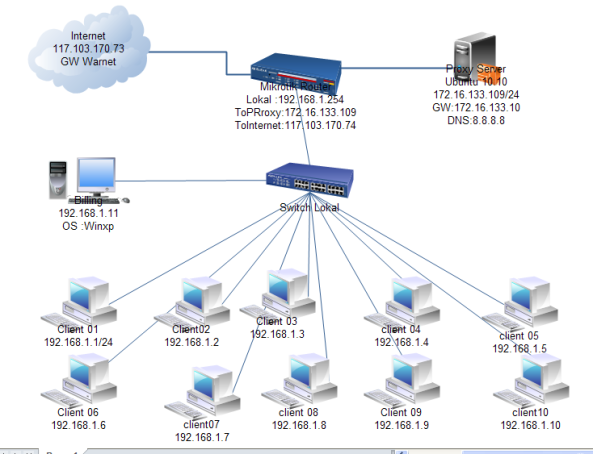
Penjelasan Diagram jaringan dan cara kerja proxy server
Lihat diagram diatas, posisi proxy ada di jaringan terpisah yang biasa disebut DMZ (de Military zone). Cara kerja dari jaringan ini adalah, ketika ada permintaan website (misal detik.com) ke gateway(router mikrotik), mikrotik akan meredirect permintaan tersebut ke ip proxy (172.16.133.109) port 3128 (port dimana service squid bekerja). jika di cache proxy sudah terdapat file cache dari detik.com maka proxy langsung memberikannya ke client. Nah disini kelihatan manfaatnya bukan? user akan merasa akses internetnya lebih cepat dari biasanya.
Bagaimana misal di cache tidak ditemukan cache dari detik.com, secara otomatis squid proxy akan meminta ke detik.com, menyimpan di hardisk proxy dan memberikan salinan file tadi ke client. Nanti kalau ada client lain yang minta maka secara otomatis kalau ada orang lain yang meminta halaman website yang sama tinggal ambil saja di hardisk
Pertanyaan selanjutnya, Kadang kan server itu diupdate terus dan kadang halaman yang sudah tersimpan di proxy sudah kedaluarsa? secara cerdas proxy akan menghapus setiap file cache yang jarang diminta. Nah gitu deh pokoknya sipembuat squid dah cerdas,kita tinggal pakai aja gan!.
Install dan konfigurasi
Buka terminal ubuntu Linux, dan berikan perintah berikut untuk menginstall squid
sudo apt-get install squid
setelah itu buka file squid.conf dengan editor (misal pico) dengan perintah
sudo pico /etc/squid/squid.conf
#*******************************************************************
# Ganti IP lokal warnet /jaringanmu dibawah ini
#=================================================================
acl berbahnet src 192.168.1.0/24
#========================================================
#jaringan mana yang membolehkan akses kesquid
http_access allow berbahnet
http_access allow localhost
#==========================================================
#cache memory squid, secara default squid hanya mengalokasikan
# 8 M, jika ram kamu diatas 1 GB, cache_mem 128MB dah lebih dari cukup
#=======================================================
cache_mem 128 MB
#posisi file cache di letakan
#disini posisinya di direktori /cache, jika letak cachmu di folder lain
#silahkan ganti
# 10000 =10 GB -> hardisk yang dijadikan cache max adalah 10GB, kalo punya
#HD gede ganti aja misal 30000
#16 dan 256 adalah struktur direktori pertama dan kedua
cache_dir ufs /cache 10000 16 256
#letak file log, dipakai untuk memonitor client, membuat statistik dll
#jika ga dipakai di kasih tanda (#) aja di depannya
#sesuaikan denganf file logmu
access_log /var/log/squid/access.log squid
#*******************************************************************/Setting di Mikrotik
Buka Winbox-> New Terminal, dan ketikan perintah dibawah ini
ip firewall add chain=dstnat action=dst-nat to-addresses=172.16.133.109 to-ports=3128 protocol=tcp src-address=192.168.1.0/24 in-interface=lan dst-port=80 penjelasan dari perintah diatas intinya,redirect setiap permintaan ke port 80 (web) ke proxy (3128), sesuikan IP dengan jaringan ditempat kamu.nah habis itu cek dari client. Disini, CLient TIDAK DI SETTING SAMA SEKALI MANTAFF kan?
untuk memastikan proxy berjalan dengan benar, cara paling gampang adalah buka terminal Linux, ketikan perintah berikut
sudo tail /var/log/squid/access.log
Jika anda mendapatkan isi berupa daftar website yang diakses client artinya OK. jika sebaliknya artinya ada konfigurasi yang ga bener. cek lagi tutorial diatas, selamat mencoba.
Error? tinggalkan komentar atau kirim pesan aja ke candraadiputra_at_gmail_dot_com.



bisanya cuman copas..
ReplyDeletewkwkwkkwkwk
Deletegan setelah ane terapkan settingan diatas kok jadi g bisa buka internet ya adakah yang salah.....?
ReplyDeletecoba gan yang : acl berbahnet src 192.168.1.0/24
Deletegnati menjadi : acl berbahnet src 192.168.0.0/16
tutorial dari awal gak da gan..??
ReplyDeletetolong please...
maklum newbie..